Вырезаем музыку из видео через программы и онлайн-сервисы - 2022
 Влад – главный редактор сайта softdroid.net. Является автором нескольких сотен руководств и статей по настройке Android. Около 15 лет занимается ремонтом техники и решением технических проблем iOS и Android. Имел дело практически со всеми более-менее популярными марками мобильных смартфонов и планшетов Samsung, HTC, Xiaomi и др. Для тестирования используется iPhone 12 и Samsung Galaxy S21 с последней версией прошивки.
Влад – главный редактор сайта softdroid.net. Является автором нескольких сотен руководств и статей по настройке Android. Около 15 лет занимается ремонтом техники и решением технических проблем iOS и Android. Имел дело практически со всеми более-менее популярными марками мобильных смартфонов и планшетов Samsung, HTC, Xiaomi и др. Для тестирования используется iPhone 12 и Samsung Galaxy S21 с последней версией прошивки.
В этой обзорной статье расскажем, как извлечь звук из видео, какие бесплатные программы, приложения для Андроид и веб-сервисы помогут решить эту задачу.
В определенных ситуациях возникает желание послушать любимую музыку, записанную в виде клипа. Она поможет расслабиться / поднять настроение. Можно извлечь музыку из видео и использовать плеер в автомобиле и, возможно, в других вариантах.
Существует достаточное количество других причин вытащить аудио из видео, например, для дополнительного прослушивания записей вебинара или видеоурока, сохранить музыку из youtube канала и прочее.
Все сервисы и приложения имеют настройки, правильная установка которых дает возможность получения качественного аудио при минимальных размерах файла и соответственно экономии времени на конвертацию.
| Программа или сервис | Платформа | Стоимость |
| Video to Mp3 Converter | Android | бесплатно |
| Online Audio Converter | онлайн | бесплатно |
| Freemake Video Converter | онлайн | платный |
| Peggo | онлайн | бесплатно |
| Wondershare UniConverter | Windows | бесплатно |
| Freemake Video Converter | Windows | бесплатно |
| Movavi | Windows | бесплатно |
| AVI-Mux GUI | Windows | бесплатно |
Существуют интернет - ресурсы, способные вырезать звук из видео онлайн. Здесь не требуется устанавливать дополнительное программное обеспечение, работать по данной схеме возможно в любой операционной системе. Ограничения на размер загружаемого файла, продолжительное время на загрузку и скачивание файла, отсутствие возможности редактирования — недостатки такого способа извлечения аудиофайла.
Превратить недостатки предыдущего метода в достоинства поможет установка специальных программ. В этом случае процесс будет происходить быстрее и обращать внимание на размер обрабатываемого файла не придется. Возможностью редактирования обладают некоторые программы, что позволяет выделить нужный фрагмент видеофайла и в нем отделить аудио от видео.
Перечисленные выше способы не позволяют извлечь музыку из видео без преобразования форматов файлов, что влияет на качество звука. Однако для выполнения качественного и максимально быстрого извлечения звука из видео придется искать программу, которая работает в формате обрабатываемого файла и изменять его формат не придется.
Как вырезать музыку из видео на телефоне Андроид
Для извлечения звука из видео без потери качества необходима хорошая программа. После конвертирования видео можно просматривать на смартфонах и планшетах Андроид. В этом обзоре - лучшие видео конвертеры, предложенные маркетом Google Play.
Video to Mp3 Converter
Простенькое мобильное приложение, редактор аудио с функциями обработки, извлечения аудио дорожки и сохранением результата из mp4 в mp3ф формате с заданным битрейтом.
Инструкция:
- Установите на телефон приложение Video to Mp3 Converter
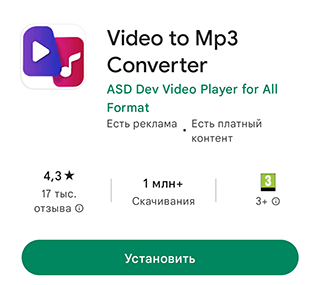
- Откройте приложение и зайдите в раздел Видео в Аудио
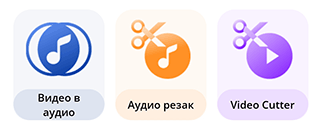
- Разрешите доступ к файловой системе Андроид
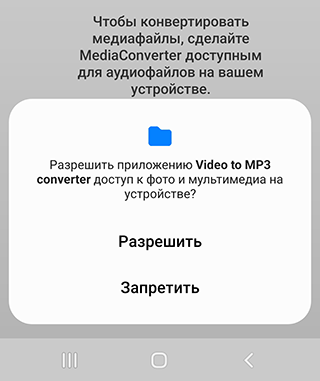
- Добавьте файлы из выбранной папки для обработки
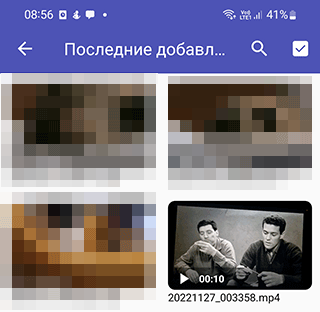
- Укажите имя файла и формат (MP3)
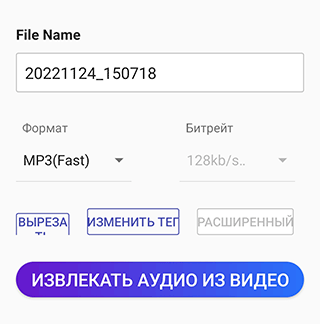
- Дождитесь окончания конвертации и и нажмите на кнопку File location
- В разделе Папка вывода будет доступен файл и его локация
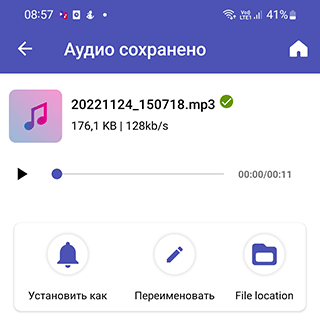
- Вы можете установить звук как рингтон, поделиться или открыть извлеченное аудио в любом плеере.
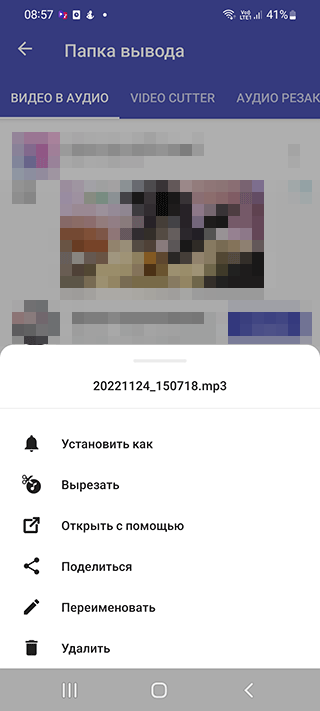
Video Converter
Разработчик: VidSoftLab
Video Converter включает в себя поддержку большинства мультимедиа форматов. По крайней мере, из коробки он умеет конвертировать все поддерживаемые Андроид форматы видео и аудио. Это HD видео, AVI, MP4, MOV. Также Video Converter поможет извлечь из видео звук.
Поддерживает мобильные устройства на Android и iOS. Соответственно, имеются профили, созданные специально для размеров и параметров данных мобильных платформ.
В состав Video Converter также входит видеоредактор, который умеет разъединять и соединять куски файлов, обрезать кадр, поворачивать, замедляет и ускоряет видеоролик. Работать в редакторе очень удобно: выполнять команды можно перетаскиванием (через drag&drop).
Что касается базовых настроек редактирования, конвертеру можно указать выходные данные, такие как размер видео, соотношение сторон. Из файлов легко извлечь аудиодорожку, оставив только видео и сохранив звук в виде отдельного файла.
Дополнительные возможности мобильного конвертера:
- Изменение частоты / скорости аудио
- Поддержка более 200 мобильных планшетов и смартфонов
- Большое количество готовых пресетов для быстрой конвертации
- Одновременная конвертация нескольких файлов (многозадачность)
- Встроенный конвертер аудио
- Преобразование видео в аудиотрек
Video to MP3
|
Разработчик приложения |
InShot Inc. |
|
Поддержка форматов видео и аудио |
mp4, avi, h264, flv, wmv, mpeg, 3gp, mp3, wav, ogg, flac, m4a |
Неплохая программа извлечения звука из видео для Андроид. Одинаково хорошо преобразовывает видео и аудиофайлы, позволяя сжать их до приемлемого качества без ущерба для просмотра, а также изъять музыку из видео в виде отдельного файла.
Video to MP3 конвертирует файлы между всеми популярными аудио и видео форматами, указанными в таблице выше. Поддерживает команды и установки библиотеки FFMPEG, значительно упрощая процесс перевода мультимедиа форматов. Именно это позволяет уменьшить размер видео без существенной потери качества.
Основные функции утилиты Video to MP3:
- конвертация видео (mp4, avi, h264, flv, wmv, mpeg, 3gp, ...) и аудио (mp3, wav, ogg, flac, m4a, ...) файлов.
- встроенный конвертер видео в mp4
- фоновая обработка видео и поддержка многоядерных процессоров при конвертации.
- обрезка медиафайлов по указанным пользователем точкам.
- изменение битрейтов аудио и видео, частоты, семплирования, количества каналов, кадра и размера видео.
В PRO версии Audio and Video Media Converter также доступны: неограниченное количество пресетов (установок), настройка FFMPEG команд.
Поскольку конвертация видео – достаточно ресурсоемкий процесс, приложение оптимизирует процессы преобразования. Это ускоряет конвертацию - насколько это возможно на текущей конфигурации телефона.
MP3 Video Converter
|
Разработчик приложения |
Springwalk, Inc. |
|
Поддержка форматов видео и аудио |
ASF, AVI, DivX, FLV, M2V, M4V, MJPEG, MKV, MOV, MPG , OGG, ОГВ, RM, RMVB, WebM, WMV и проч. |
Этот добротный конвертер поможет сжать видео без потери качества. После запуска на Android, изначально сканирует телефон для поиска подходящих видеофайлов. Эти файлы он сможет преобразовать через интерфейс приложения. Кроме того, часто возникает необходимость порезать файл, что этот конвертер также умеет делать: достаточно указать начало и окончание фрагмента видеоролика.
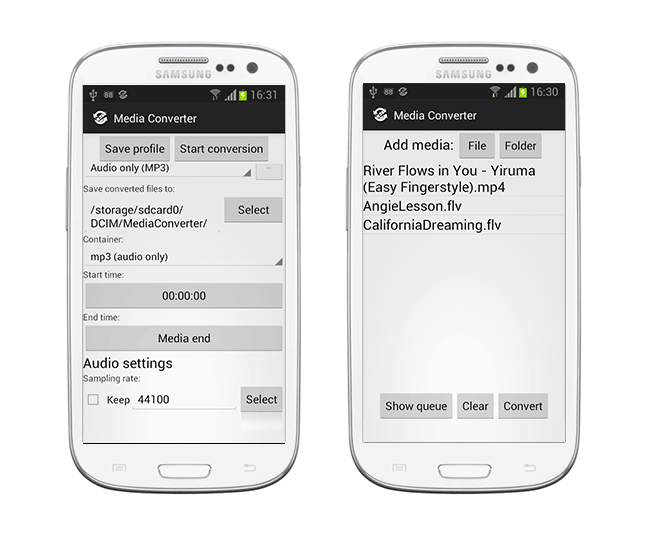
Из любого файла в видеоформате MP3 Video Converter позволяет извлечь аудиодорожку в формате mp3 или AAC, или же просто преобразовать в эти форматы.
Основные функции приложения MP3 Video Converter:
- Поддержка h.264 и популярных форматов мультимедиа, в частности, видеороликов
- Экстракция аудиодорожки из файла
- Преобразование видео без потери качества в другой формат
Прежде всего, о том, что гарантируется адекватное преобразование MPEG4 и H264 (что, в свою очередь, предполагает работу с ASF, AVI, DivX, FLV, M4V, MJPEG, MKV, MOV, MPG, RM, WebM, WMV).
Не обязательно устанавливать на Android специальный плеер (проигрыватель аудио) вполне легко преобразовать файл и посмотреть его штатными средствами, используя аппаратное ускорение.
Как извлечь звук из видео через онлайн-сервис
online-audio-converter.com
Для извлечения звука из видео онлайн можно воспользоваться сайтом https://online-audio-converter.com/ru/. Он, в отличие от многих альтернатив, предлагает бесплатную возможность и не сильно забит рекламой. Поэтому его можно спокойно использовать вместо мобильного приложения или программы для Windows. Все действия выполняются через браузер.
Инструкция, как пользоваться:
Шаг 1. На главной странице сайта доступен интерфейс «Аудио конвертера»: простое окошко, куда можно загрузить видеоролик.
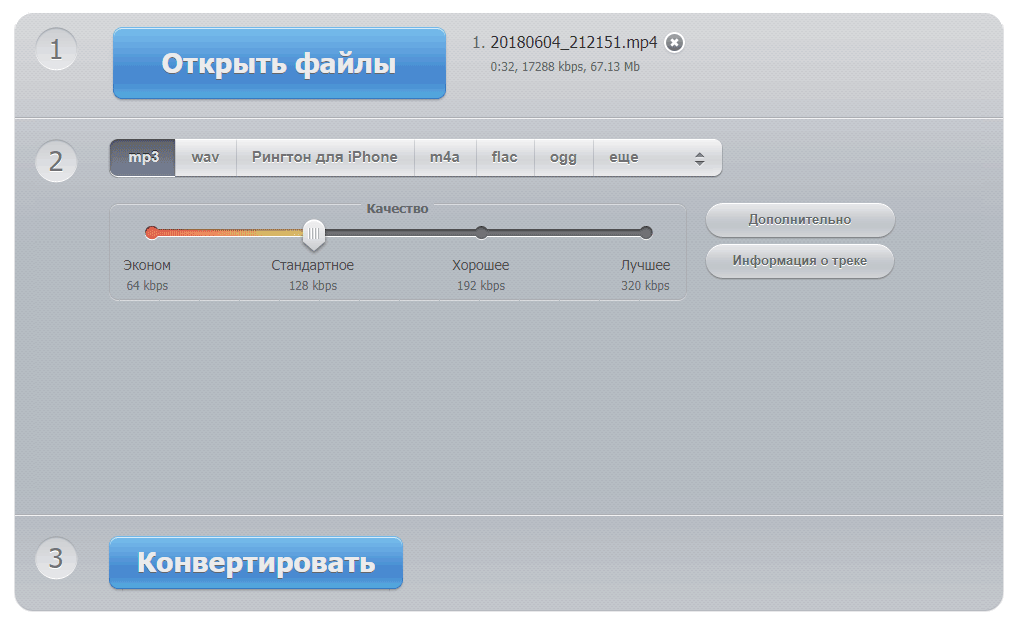
Шаг 2. Нажмите на кнопку «Открыть файлы». Откроется системное диалоговое окно, где необходимо указать расположение видеофайла на компьютере.
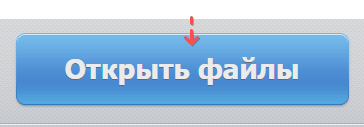
Шаг 3. Выберите файл для конвертации звука и загрузите его на сайт, выделив видео и нажав на кнопку Открыть.
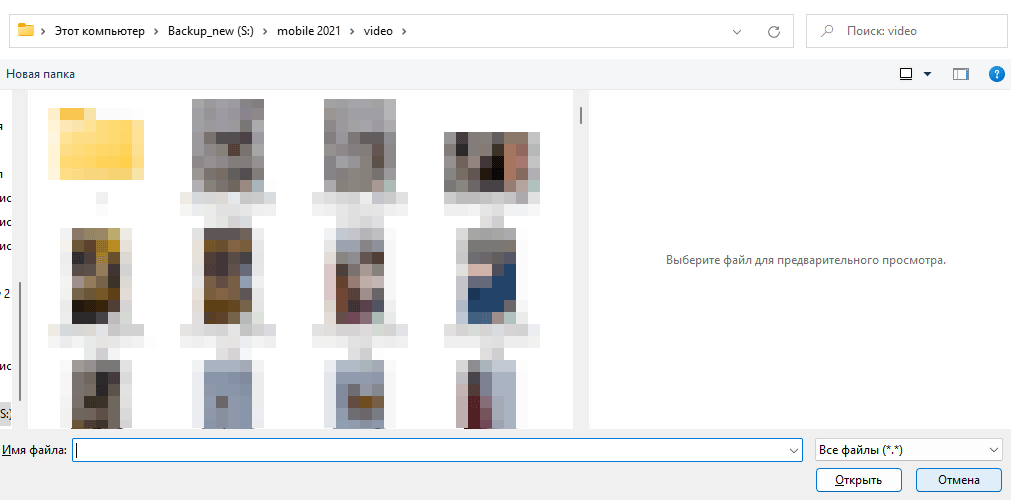
Важно: на сервисе online-audio-converter.com существует ограничение для загружаемого размера файла — 2046 Мб.
Шаг 4. В интерфейсе конвертера выберите формат для извлеченного звука. При нажатии на кнопку “Дополнительно”, доступны параметры качества для сохраняемого аудио: битрейт, частота и другие.
Шаг 5. В настройках можно выбрать битрейт как постоянный, так и переменный. Звук бывает разным по степени насыщенности, например тишина и музыкальное сопровождение. Для передачи звука тишины будет использоваться более низкая величина битрейта.

Шаг 6. Использование переменного битрейта дает возможность получить качество звука при меньшем размере файла.

Шаг 7. После применения всех настроек нажмите на кнопку «Конвертировать».
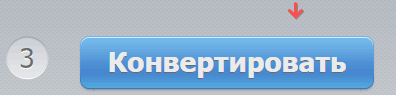
Шаг 8. По окончании конвертации нажмите на кнопку «Скачать» для сохранения полученного звукового файла на компьютере. Также полученный файл легко загрузить в облако Google Drive или хранилище Dropbox.

Freemake Video Converter
Онлайн-конвертер, поддерживает полтысячи различных форматов. Устройство может быть любым – компьютер, телефон, кофеварка (шутка), главное чтобы там был установлен браузер.
Сервис Freemake Video Converter, в частности, позволяет отделить звук от видео файла, указанного пользователем. Сделать это можно в несколько кликов и в результате получить mp3 файл хорошего качества.
Инструкция, как извлечь музыку или звук из файла видео:
Шаг 1. Зайдите на главную страницу сайта Freemake Video Converter.
Шаг 2. Нажмите на кнопку “Загрузить файл”, укажите видеоролик и нажмите “Открыть” в системном диалоге.
Шаг 3. Нажмите на кнопку “Формат” и выберите MP3. Форматов достаточно много. Наиболее часто применяется формат MP3 как наиболее распространенный и поддерживаемый большинством устройств.
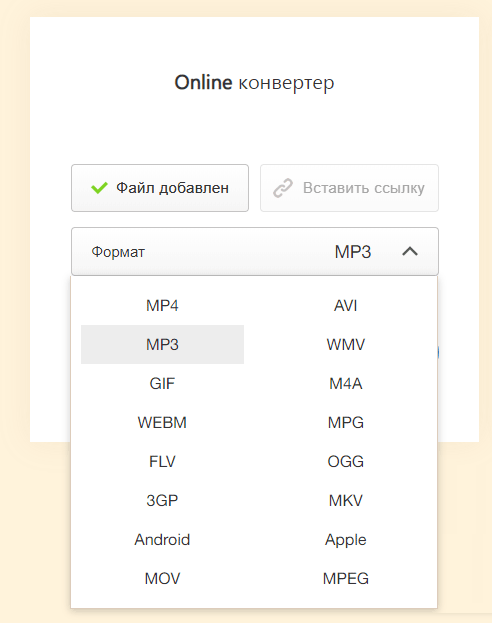
Шаг 4. Нажмите на кнопку “Конвертировать” и дождитесь окончания преобразования.
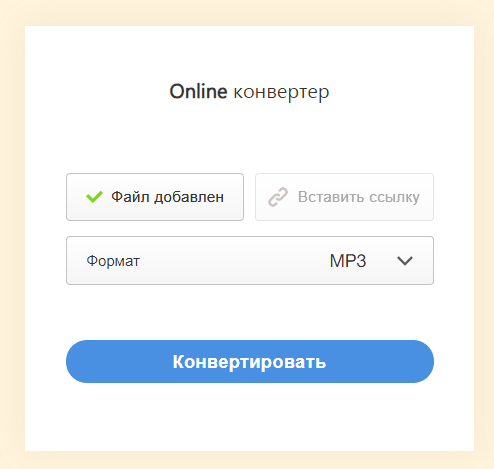
Шаг 5. Скачайте полученный аудиофайл.
Онлайн-конвертер Peggo
На мобильных устройствах для получения аудио файла из видео с канала youtube в формате MP3 можно воспользоваться онлайн – сервисом Peggo.
На youtube появляется много свежих композиций. Некоторые из них удобно иметь в для прослушивания оффлайн.
- Копируется адрес понравившегося ролика в youtube.
- Открываем главное меню онлайн – сервиса Peggo. В окно вставляется скопированная ссылка.
- После загрузки ролика сервис открывает окно с настройками. Здесь можно сдвигая указатели начала и конца, обозначить размер будущего трека, переименовать название ролика.
- «Record MP3» запускает конвертацию аудио, после окончания которой, в «Загрузках» можно увидеть аудиофайл из видео.
Для проигрывания аудио потребуются ресурсы Google Play Music, так как Peggo не имеет проигрывающего музыкального устройства.
Программы для отделения звука от видео (Windows, Mac OS)
Wondershare UniConverter
Бесплатный конвертер медиафайлов. Помимо прочего, умеет скачивать потоковое видео, записывать диски, передавать файлы на телефон и многое другое. UniConverter умеет работать в потоковом режиме, поддерживает множество форматов как видео, так и аудио.
Как работать с конвертером:
1. Скачиваем Wondershare UniConverter.
2. Переключаемся на русский язык через настройки программы (Preferences > Language).
3. Заходим во вкладку “Конвертация”.
4. Файлы для преобразования можно добавить кнопкой “Добавить файлы” или перетащив видеоролик в окно программы.
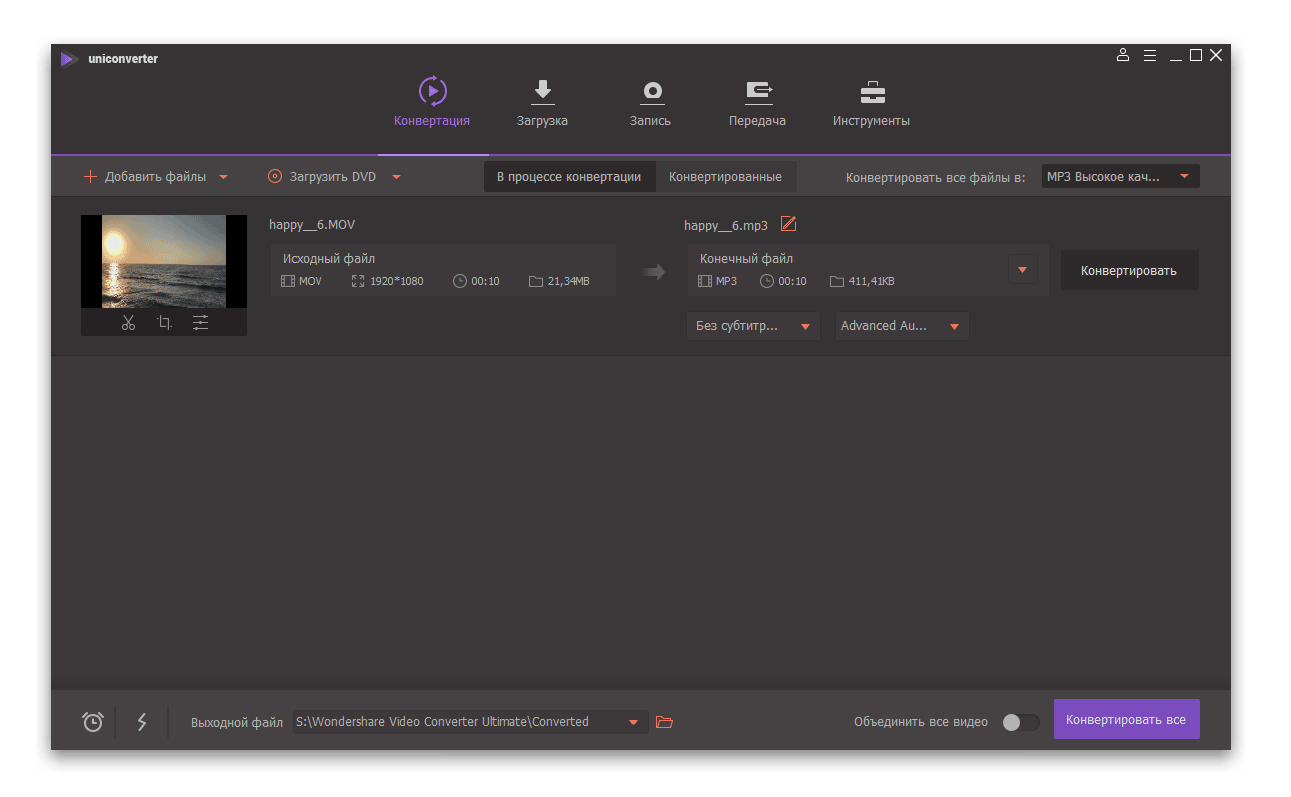
5. Указываем формат для конечного файла, нажав на стрелку возле меню “Конечный файл”.
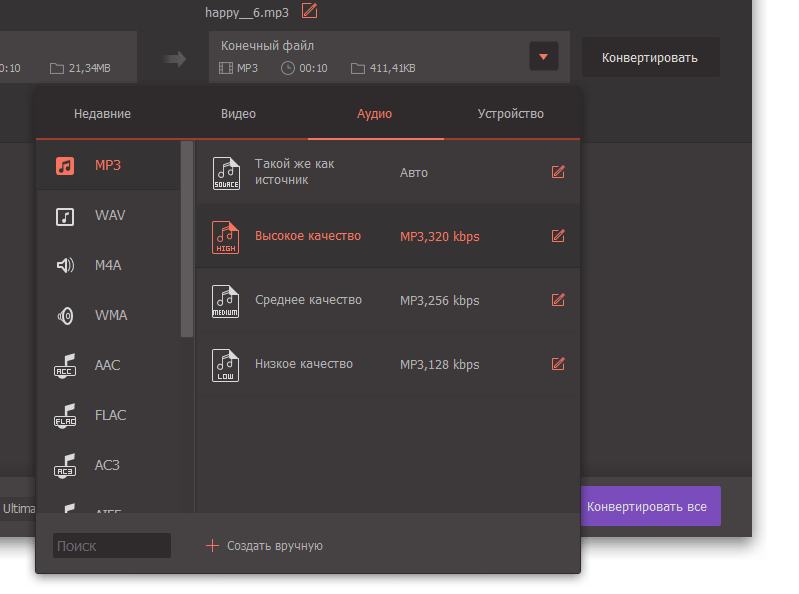
6. Жмем на кнопку “Конвертировать”. Аудиофайл будет доступен в папке, указанной в поле “Выходной файл” в нижней части окна программы.
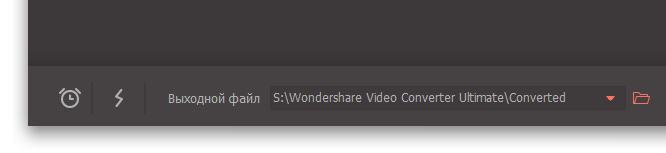
Digital Media Converter
|
Разработчик приложения |
DeskShare Incorporated |
|
Поддержка форматов видео и аудио |
|
Digital Media Converter - мощный мультиформатный конвертер для видео- и аудиофайлов. Прекрасно подойдет для извлечения звука из видео. С помощью этой программы вы можете организовать и конвертировать медийные файлы в аудио формата WMV, WAV, MP3, Ogg Vorbis (OGG), WMA и др.
Конвертер обладает удобным и простым интерфейсом, некоторые функции конвертации доступны бесплатно. Вам не нужно быть профи, чтобы перекодировать или вырезать звук из видео.
Пошаговый мастер работает так: выберите файлы для конвертации, формат для преобразования и начните процесс.
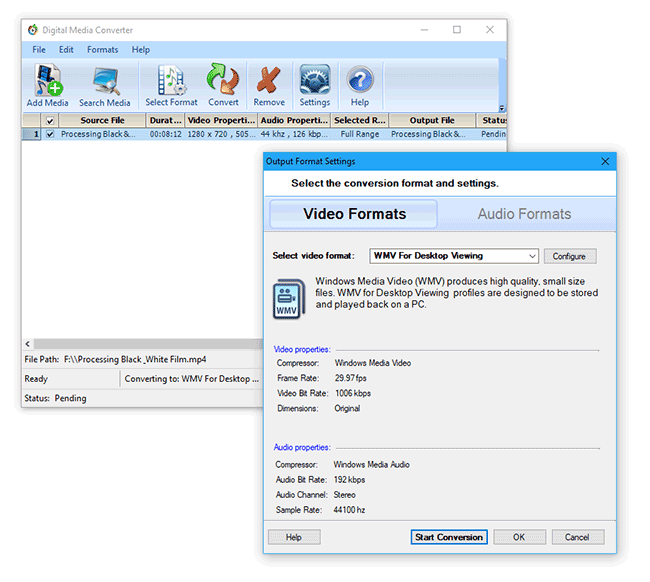
Вы можете перекодировать видео или аудио в специальный потоковый формат для воспроизведения на сайте или загрузки на Youtube. Для быстрой пакетной конвертации роликов предусмотрена функция Batch Conversion. С ее помощью легко выбрать группу файлов и быстро конвертировать их в нужный формат.
Any Video Converter
|
Разработчик приложения |
Anvsoft Inc. |
|
Поддержка форматов видео и аудио |
3G2, 3GP, 3GPP, 3GP2, AMV, ASF, AVI, AVS, DAT, DIVX, DV, DVR-MS, F4V, FLV, M1V, M2P, M2T, M2TS, M2V, M4V, MKV, MOD, MOV, MP4, MPE, MPEG, MPEG2 и проч. |
Один из самых продвинутых конвертеров видео для Android, который позволяет преобразовывать видео, ролики, вырезать музыку из видео в формат по выбору.
Редактор поддерживает наиболее популярные форматы, все известные для Android: MOV, 3GP, 3G2, FLV, MPEG-1, MPEG-2, AVI и так далее. Присутствует поддержка MKV и HD-форматов видео.

Простой интерфейс, который придется по вкусу тем, кто никогда прежде не конвертировал файлы. Конвертер умеет определять формат, оптимальный для того или иного устройства на Android и подстраивать опции под него для конвертации файлов.
Главные функции конвертера Any Video Converter:
- поддержка всех мобильных форматов видео (mp4, 3gp, xvid, divx avi…), оптимальных для воспроизведения на планшетах и телефонах
- Высокая совместимость и эффективность при импорте форматов видео RMVB или RM
- Извлечение аудио дорожки и конвертация аудио (mp3, ac3, ogg, wav, aac);
Freemake Video Converter
Кроме онлайн-конвертера, у Freemake Video Converter есть настольная версия, скачать ее бесплатно можно по ссылке.
Внимание! Для конвертации видео в mp3 вам необходимо купить Триал-версию продукта, стоимость – около 1 USD за 1 неделю использования.
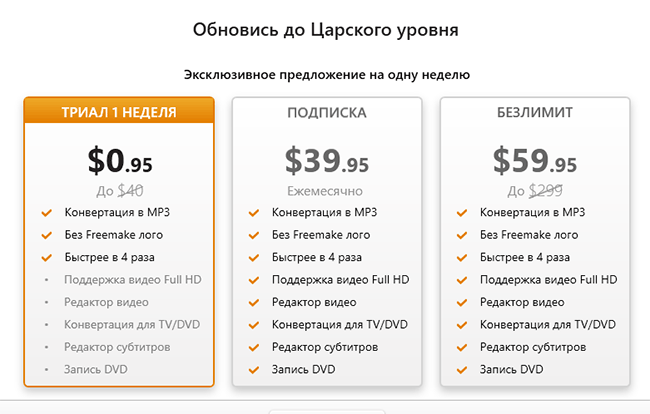
Работает по следующему алгоритму:
Скачайте по ссылке.
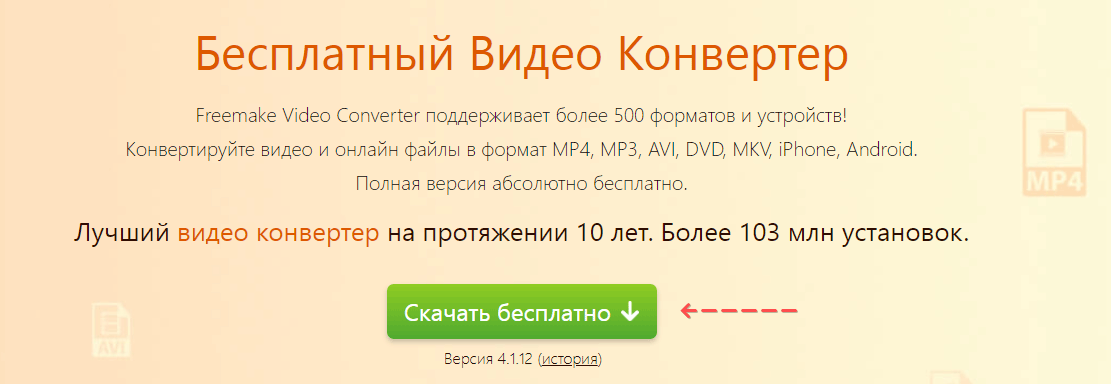
Установите программу на ПК.
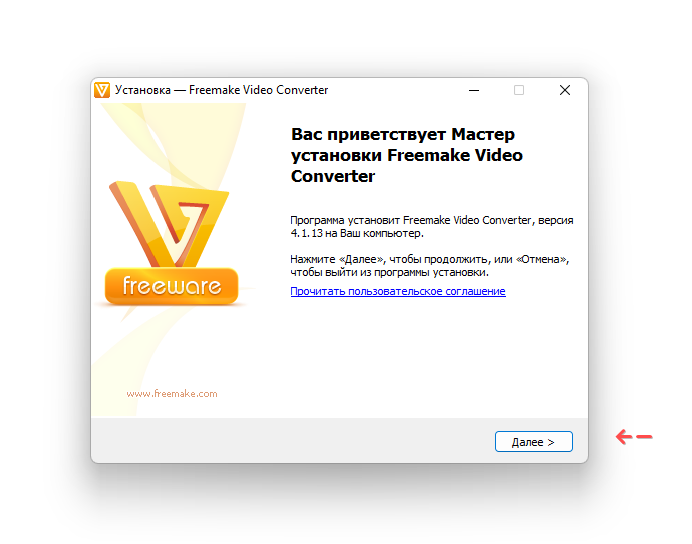
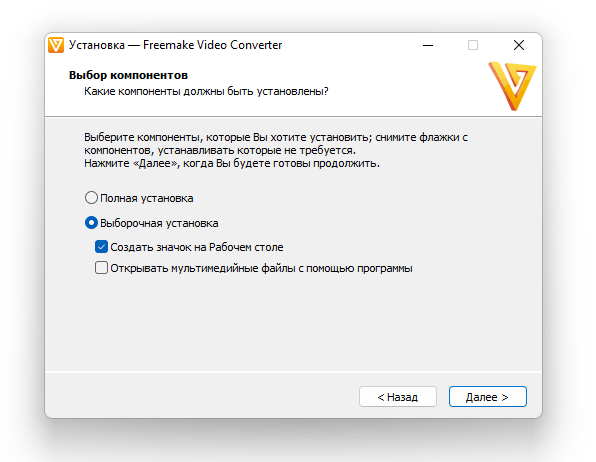
Запустите Freemake Video Converter.
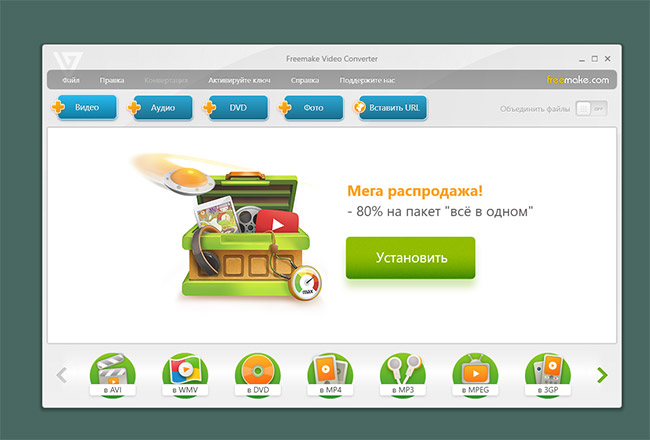
Шаг 1. В интерфейсе программы есть кнопка «Видео», после нажатия которой, открывается доступ к видеофайлам.
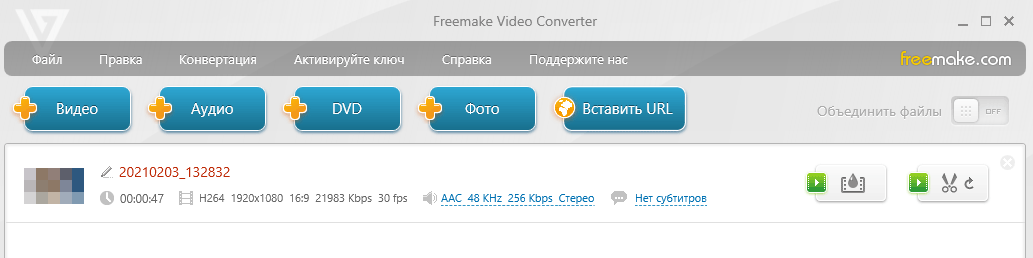
Шаг 2. Выбирается нужный файл, программа обрабатывает и выдает его параметры.
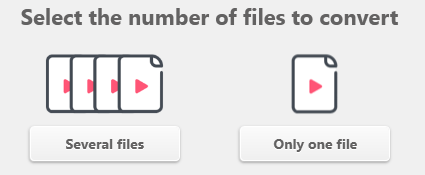
Шаг 3. Выбирается формат аудиофайла (обычно MP3). В диалоговом окне устанавливается необходимый битрейт, обозначается место сохранения файла.
Шаг 4. В случае фрагментации файла в интерфейсе существует кнопка с обозначением ножниц. Установив с помощью ползунков необходимую длину трека, после нажатия на кнопку с ножницами отсекается все лишнее.
Шаг 5. Далее кнопка «Конвертировать». Через некоторое время можно пользоваться аудиофайлом из заранее определенного для него места.
Конвертер Movavi
Другая похожая программа Movavi Конвертер Видео (ссылка) отличается быстротой действия и высоким качеством звука. Обладает возможностями редактирования, имеется вариант программы на русском языке.
— После скачивания и установки программы откроется интерфейс, где после нажатия кнопки «Добавить файл» → откроется вкладка «Добавить видео». После чего можно выбрать видеофайл для обработки или даже несколько файлов (программа позволяет такую конвертацию).
— При необходимости работы только с частью файла, следует его отредактировать при помощи кнопки с обозначением мусорной корзины.
— Во вкладке «Аудио» задать формат получаемого аудиофайла и величину битрейта.
— После выбора папки для сохранения и нажатия кнопки «Старт», через очень небольшое время появится в заданном месте конвертируемый звуковой файл.
Совет. Качество конвертируемого звука определяется выбором величины битрейта или количеством данных передаваемого аудио потока за единицу времени. Стандартному качеству соответствует битрейт 128 kbps ( для кодирования одной секунды звука используется 16 kb количества информации). Такая настройка используется для конвертации видеофайла с речевым наполнением. Если конвертируется музыкальный клип, настройка устанавливается в положение «лучшее», где битрейт составляет 320 kbps.
AVI-Mux GUI
Из программ, извлекающих для обработки звуковую дорожку, рассмотрим программу AVI-Mux GUI. Устанавливать программу нет необходимости, достаточно лишь разархивировать программный файл. Работает она с видеофайлами с расширением .avi. Следует выполнить следующие действия.
- Перетащить мышкой нужный файл в верхнее окно программы.
- Выделить файл, кликнув по нему. Активировать «generate data source from files».
- Программа выдаст после сканирования все имеющиеся в видео файле информационные потоки. Следует выделить звуковой поток, который начинается со слова audio.
- Далее → правая кнопка мыши → в открывшемся окне находим «extract binary».
- Не следует забывать указание на место сохранения аудиофайла.
Часто задаваемые вопросы
Где сохраняется извлеченное аудио?
Путь к будущему месту расположения файла можно посмотреть при настройке конвертации.
В большинстве конвертеров можно указать место для сохранения результата вручную: это может быть как внутренняя память устройства, так и внешний накопитель, подключенный к компьютеру. При настройке параметров процесса важно учитывать формат, который подойдет для места сохранения файла.
Сколько времени длится извлечение музыки из видео?
Это зависит от многих факторов: какие применяются кодеки и фильтры кодирования, от оперативной памяти устройства и качества материала для работы. Если файл весит 1,5 ГБ, на процесс может уйти час или более.
Зачем в программе для извлечения музыки планировщик?
Для того, чтобы запускать конвертацию, уходя из дома или оставляя ее на ночь. Планировщик задает компьютеру задачу завершить работу после выполнения изменения файла и его сохранения.
Это длительный процесс, поэтому многие пользователи начинают его тогда, когда им не нужно будет пользоваться компьютером, потому что этот процесс занимает много ресурсов оперативной памяти, и из-за этого другие процессы могут тормозить.
 Влад – главный редактор сайта softdroid.net. Является автором нескольких сотен руководств и статей по настройке Android. Около 15 лет занимается ремонтом техники и решением технических проблем iOS и Android. Имел дело практически со всеми более-менее популярными марками мобильных смартфонов и планшетов Samsung, HTC, Xiaomi и др. Для тестирования используется iPhone 12 и Samsung Galaxy S21 с последней версией прошивки.
Влад – главный редактор сайта softdroid.net. Является автором нескольких сотен руководств и статей по настройке Android. Около 15 лет занимается ремонтом техники и решением технических проблем iOS и Android. Имел дело практически со всеми более-менее популярными марками мобильных смартфонов и планшетов Samsung, HTC, Xiaomi и др. Для тестирования используется iPhone 12 и Samsung Galaxy S21 с последней версией прошивки.
Хотите больше полезных советов? Смотрите и подписывайтесь на наш канал! Здесь я публикую лучшие советы для пользователей Андроид, Windows, iOS и Mac OS. Также вы можете задать мне любой вопрос, подписавшись на канал.